-
jupyter中pip安装包会安装到别的环境。
如果你在 Jupyter Notebook 中使用 pip 安装包,它默认会将包安装到 Jupyter Notebook 所在的Python 环境。这可能会导致安装的包与你期望的环境不匹配。
1. 查看jupyter当前环境和默认环境的路径和python版本
查看当前jupyter中环境位置,和python版本。
import sys print( sys.executable) print(sys.version)- 1
- 2
- 3
查看jupyter默认所在python位置和版本。
! python --version ! which python- 1
- 2
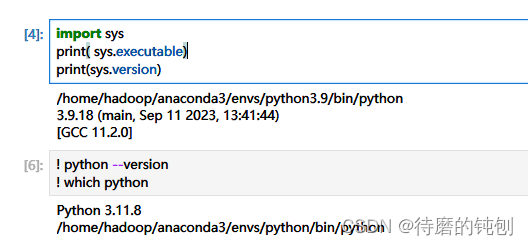
2.安装包到正确的环境
为了确保包被安装到正确的环境中,你可以使用以下方法之一:
-
使用特定环境的内核: 在 Jupyter Notebook 中选择特定的内核,确保它与你期望的 Python 环境匹配。你可以在 Jupyter Notebook 中创建一个新的内核,指向你所需的 Python 环境,并在该环境中安装所需的包。
-
在命令行中安装包: 在你希望安装包的 Python 环境中,通过命令行或终端使用
pip来安装包。这样可以确保包被正确安装到指定的环境中。 -
使用
sys.executable指定 Python 解释器: 在 Jupyter Notebook 中使用!来执行命令时,可以使用sys.executable来指定当前正在运行的 Python 解释器。例如:!{sys.executable} -m pip install package_name- 1
这样可以确保安装的包与当前正在运行的 Python 环境匹配。
-
相关阅读:
MuziDB数据库-0.项目描述
JVM (Micrometer)监控SpringBoot(AWS EKS版)
MATLAB学习0基础
Python 练习题讲解
React原理剖析之diff算法,一点也不难!!!
使用WebDriver采样器将JMeter与Selenium集成
华为机试真题 C++ 实现【最大化控制资源成本】【2022.11 Q4 新题】
在神经网络引入了非线性,非线性回归 神经网络
【社区人物志】专访马龙伟:轮子不好用,那就自己造!
回溯算法:排列树(全排列)
- 原文地址:https://blog.csdn.net/ban102055/article/details/136766586